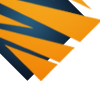Nová funkce AI generátoru motivů v prohlížeči Microsoft Edge umožňuje uživatelům personalizovat svůj prohlížeč pomocí technologií DALL·E 3.0 a Microsoft Designer. Tato funkce transformuje textové popisy do vizuálních témat, které ovlivňují vzhled nové karty, rámečku okna a panelů prohlížeče. Jaké jsou možnosti a omezení AI generátoru motivů MS Edge?
Microsoft Edge představuje inovativní funkci AI generátoru motivů, který transformuje uživatelský prohlížeč pomocí personalizovaných vizuálních témat. Tato funkce, založená na umělé inteligenci DALL·E 3.0 a Microsoft Designeru, umožňuje uživatelům vytvářet unikátní motivy na základě textových popisů.
„Po kliknutí na "Vytvořit motiv" se obrázky generují pomocí Microsoft Designeru, DALL· E 3.0 a Microsoft Edge. DALL· E 3.0 je nový systém umělé inteligence, který vytváří realistické obrázky a umění z textového popisu. Jako DALL· E 3.0 je nový systém, který může vytvářet věci, které jste nečekali.“
Microsoft
Technologie a proces generován&iacut...
Nová funkce AI generátoru motivů v prohlížeči Microsoft Edge umožňuje uživatelům personalizovat svůj prohlížeč pomocí technologií DALL·E 3.0 a Microsoft Designer. Tato funkce transformuje textové popisy do vizuálních témat, které ovlivňují vzhled nové karty, rámečku okna a panelů prohlížeče. Jaké jsou možnosti a omezení AI generátoru motivů MS Edge?
Microsoft Edge představuje inovativní funkci AI generátoru motivů, který transformuje uživatelský prohlížeč pomocí personalizovaných vizuálních témat. Tato funkce, založená na umělé inteligenci DALL·E 3.0 a Microsoft Designeru, umožňuje uživatelům vytvářet unikátní motivy na základě textových popisů.
„Po kliknutí na "Vytvořit motiv" se obrázky generují pomocí Microsoft Designeru, DALL· E 3.0 a Microsoft Edge. DALL· E 3.0 je nový systém umělé inteligence, který vytváří realistické obrázky a umění z textového popisu. Jako DALL· E 3.0 je nový systém, který může vytvářet věci, které jste nečekali.“
Microsoft
Technologie a proces generován&iacut...
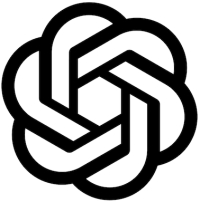 OpenAI představil nový model GPT-4o, který přináší revoluční změny v oblasti umělé inteligence. Model nabízí multimodální schopnosti, pokročilou personalizaci a je dostupný zdarma pro širokou veřejnost. Klíčové vlastnosti zahrnují vylepšenou architekturu, rychlejší zpracování požadavků a ekologičtější provoz. GPT-4o tak otevírá nové možnosti pro jednotlivce i firmy a posouvá hranice využití AI technologií.
13. května 2024 se svět technologií dočkal významného milníku. Během živého dema představila CTO OpenAI Mira Murati nový model GPT-4o, který přináší řadu inovací a zlepšení oproti svým předchůdcům. GPT-4o není jen vylepšením z hlediska technických specifikací, ale také revolucí v dostupnosti umělé inteligence.
Mira Murati při této příležitosti uvedla: Dnes představujeme náš nejnovější model, GPT-4o, který poskytuje inteligenci na úrovni GPT-4, ale je mnohem rychlejší a zlepšuje své schopnosti v oblastech textu, hlasu a vizuálního zpracování. Tento krok je součástí &...
OpenAI představil nový model GPT-4o, který přináší revoluční změny v oblasti umělé inteligence. Model nabízí multimodální schopnosti, pokročilou personalizaci a je dostupný zdarma pro širokou veřejnost. Klíčové vlastnosti zahrnují vylepšenou architekturu, rychlejší zpracování požadavků a ekologičtější provoz. GPT-4o tak otevírá nové možnosti pro jednotlivce i firmy a posouvá hranice využití AI technologií.
13. května 2024 se svět technologií dočkal významného milníku. Během živého dema představila CTO OpenAI Mira Murati nový model GPT-4o, který přináší řadu inovací a zlepšení oproti svým předchůdcům. GPT-4o není jen vylepšením z hlediska technických specifikací, ale také revolucí v dostupnosti umělé inteligence.
Mira Murati při této příležitosti uvedla: Dnes představujeme náš nejnovější model, GPT-4o, který poskytuje inteligenci na úrovni GPT-4, ale je mnohem rychlejší a zlepšuje své schopnosti v oblastech textu, hlasu a vizuálního zpracování. Tento krok je součástí &...
 Aktualizace Google Chrome 124 přináší mj. změny v uživatelském rozhraní. Konkrétně je to vizuální přestylování písma panelů a jiných prvků na tučnou variantu fontu. Ovšem na některých instalacích se změna potýká s nedokonalým vykreslováním a rozmazaností písma. Pokud to platí i pro vás, dá se redesign těchto prvků zvrátit. Jak na to?
Google Chrome verze 124 přináší řadu novinek a změn v designu, které byly implementovány s cílem zvýšit srozumitelnost a estetickou přitažlivost uživatelského rozhraní. Tato aktualizace zahrnuje nové ikony, barevné palety a lepší integraci s operačními systémy, což umožňuje snadnější adaptaci na nastavení jako jsou tmavý a světlý režim. Změny jsou součástí širšího úsilí o zjednodušení a zlepšení uživatelské přístupnosti, s cílem poskytnout uživatelům rychlejší a intuitivnější zážitek při prohlížení webu.
Jedna ze změn - vykreslování písma v rozhraní - ústí v rozmazané zobrazování.
...
Aktualizace Google Chrome 124 přináší mj. změny v uživatelském rozhraní. Konkrétně je to vizuální přestylování písma panelů a jiných prvků na tučnou variantu fontu. Ovšem na některých instalacích se změna potýká s nedokonalým vykreslováním a rozmazaností písma. Pokud to platí i pro vás, dá se redesign těchto prvků zvrátit. Jak na to?
Google Chrome verze 124 přináší řadu novinek a změn v designu, které byly implementovány s cílem zvýšit srozumitelnost a estetickou přitažlivost uživatelského rozhraní. Tato aktualizace zahrnuje nové ikony, barevné palety a lepší integraci s operačními systémy, což umožňuje snadnější adaptaci na nastavení jako jsou tmavý a světlý režim. Změny jsou součástí širšího úsilí o zjednodušení a zlepšení uživatelské přístupnosti, s cílem poskytnout uživatelům rychlejší a intuitivnější zážitek při prohlížení webu.
Jedna ze změn - vykreslování písma v rozhraní - ústí v rozmazané zobrazování.
...
 Přichází nová survival game. Pokud vás bavil film Vodní svět s Kevinem Costnerem v hlavní roli, dozajista si užijete i tento počin od studia vector3. Oceány se vylily z břehů, zaplavily svět a zůstalo jen málo místa nad vodní hladinou. Právě nalezený opuštěný ostrůvek teď patří jen vám a vy si zde můžete vybudovat svůj hrad. Mějte se však na pozoru před nájezdy nepřátelských gangu, neboť zde již neplatí žádná pravidla, jen to právo silnějšího. Pusťte se tedy do prozkoumávaní zaplavených oblastí dobývání nepřátelských pevností a obsazování ostrůvků s hordou krvežíznivých přeživších.
Nejprve prozkoumejte svůj ostrůvek, kde naleznete hned několik surovin pro budování obydlí a trochu jídla pro přežití. Základními surovinami zde bude dřevo o kov. Posléze se přidá sklo, nějaké látky, součástky do zbraní a předmětů, guma, ozubená kolečka, elektronika. Sunkenland se zaměřuje na craftování a boj. Moc obchodů zde nehledejte, nedaleko objevíte jen jedno obydlí s obchodnicí, která toho však moc nemá,...
Přichází nová survival game. Pokud vás bavil film Vodní svět s Kevinem Costnerem v hlavní roli, dozajista si užijete i tento počin od studia vector3. Oceány se vylily z břehů, zaplavily svět a zůstalo jen málo místa nad vodní hladinou. Právě nalezený opuštěný ostrůvek teď patří jen vám a vy si zde můžete vybudovat svůj hrad. Mějte se však na pozoru před nájezdy nepřátelských gangu, neboť zde již neplatí žádná pravidla, jen to právo silnějšího. Pusťte se tedy do prozkoumávaní zaplavených oblastí dobývání nepřátelských pevností a obsazování ostrůvků s hordou krvežíznivých přeživších.
Nejprve prozkoumejte svůj ostrůvek, kde naleznete hned několik surovin pro budování obydlí a trochu jídla pro přežití. Základními surovinami zde bude dřevo o kov. Posléze se přidá sklo, nějaké látky, součástky do zbraní a předmětů, guma, ozubená kolečka, elektronika. Sunkenland se zaměřuje na craftování a boj. Moc obchodů zde nehledejte, nedaleko objevíte jen jedno obydlí s obchodnicí, která toho však moc nemá,...
 Jelikož se Microsoft Defender v posledních testech AV-TEST moc nevedlo v šetrnosti vůči operačnímu systému, podrobili jsme v redakci testům některé z jeho konkurentů. Abychom nezapomněli na byznys segment uživatelů, padla volba recenze na AVG Antivirus Business Edition, který se hodí zvláště pro menší společnosti do padesáti uživatelů. Kromě bezpečnostních kritérií nás zajímala i zkušenost s ovládáním, která v byznys prostředí zásadně ovlivňuje míru toho, nakolik uživatelé antivirus opravdu používají. Co jsme zjistili?
Jelikož antivirus patří k softwaru, který operuje i na úrovni jádra systému, je vhodné před jeho instalací zazálohovat funkční podobu operačního systému vytvořením bodu obnovení. Ze stejného důvodu se hodí před instalací odinstalace starého antiviru a restart počítače.
AVG nabízí možnosti modifikace instalace (Zdroj: AVG Antivirus Business Edition)
AVG nabízí online i offline instalátor. Instalovat můžete oběma - specifikum online instalátoru je to, že data aplikace stahuje až momentu instalace. AVG umožňuje modifikovat instalaci. Vybrat m�...
Jelikož se Microsoft Defender v posledních testech AV-TEST moc nevedlo v šetrnosti vůči operačnímu systému, podrobili jsme v redakci testům některé z jeho konkurentů. Abychom nezapomněli na byznys segment uživatelů, padla volba recenze na AVG Antivirus Business Edition, který se hodí zvláště pro menší společnosti do padesáti uživatelů. Kromě bezpečnostních kritérií nás zajímala i zkušenost s ovládáním, která v byznys prostředí zásadně ovlivňuje míru toho, nakolik uživatelé antivirus opravdu používají. Co jsme zjistili?
Jelikož antivirus patří k softwaru, který operuje i na úrovni jádra systému, je vhodné před jeho instalací zazálohovat funkční podobu operačního systému vytvořením bodu obnovení. Ze stejného důvodu se hodí před instalací odinstalace starého antiviru a restart počítače.
AVG nabízí možnosti modifikace instalace (Zdroj: AVG Antivirus Business Edition)
AVG nabízí online i offline instalátor. Instalovat můžete oběma - specifikum online instalátoru je to, že data aplikace stahuje až momentu instalace. AVG umožňuje modifikovat instalaci. Vybrat m�...